WinXP提示本次操作由于這臺計算機的限制而被取消的解決方法
我們在操作電腦的時候經(jīng)常會遇到這樣,那樣的問題。最近使用WinXP系統(tǒng)的用戶反應,他在操作電腦的時候跳出一個方框,提示“本次操作由于這臺計算機的限制而被取消,請與你的系統(tǒng)管理員聯(lián)系”,這是什么情況?如何解決這一問題?現(xiàn)在就和大家說一下WinXP系統(tǒng)本次操作由于這臺計算機的限制而被取消的解決方法。
具體解決方案如下:
方案一
1、右鍵點擊【我的電腦】→【管理】:
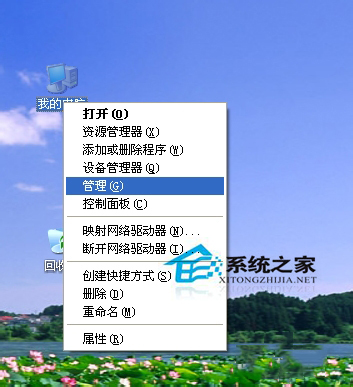
2、選擇【磁盤管理】:
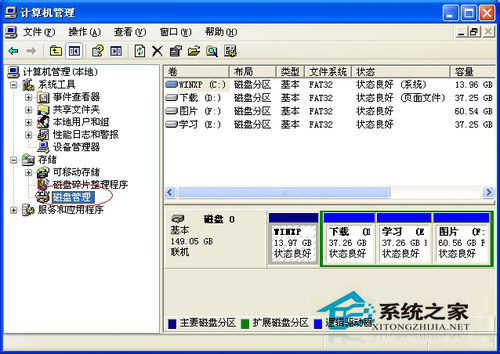
3、右鍵點擊【下載(D:)】(根據(jù)自己的磁盤而定,本機采用D盤為例)→選擇【更改驅(qū)動器名和路徑】
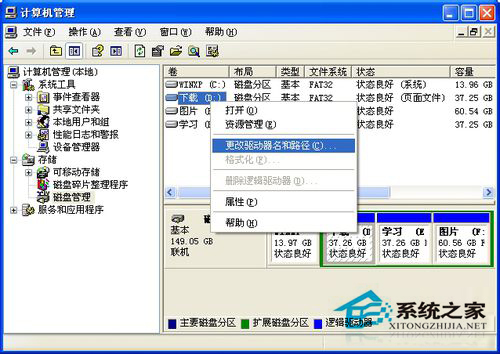
4、點擊【更改】:
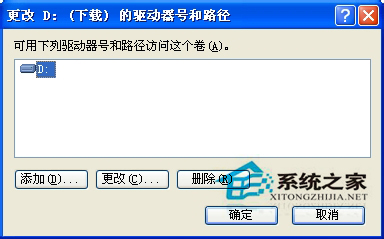
5、選擇下拉框中的任意字母作為驅(qū)動器號
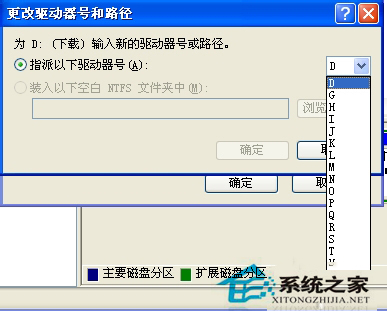
6、點擊【確定】:這樣就可以打開磁盤看見里面的內(nèi)容了

方案二
1、點擊【開始】→【運行】:
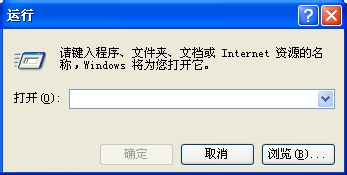
2、輸入“gpedit.msc”→點擊【確定】:
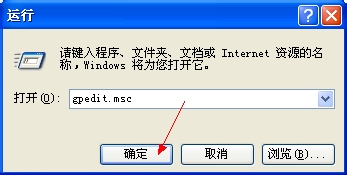
3、【“本地計算機”策略】→【用戶配置】→【管理模塊】→【W(wǎng)indows組件】→【W(wǎng)indows 資源管理器】→找到【防止從”我的電腦”訪問驅(qū)動器】并雙擊:
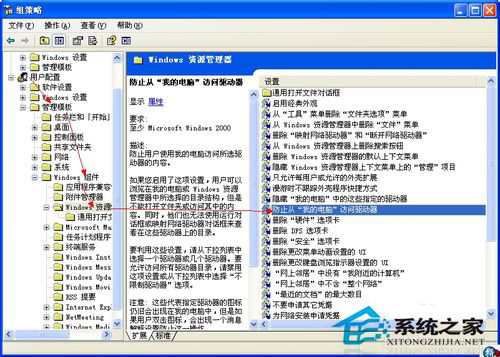
4、選擇【未配置】→【確定】:
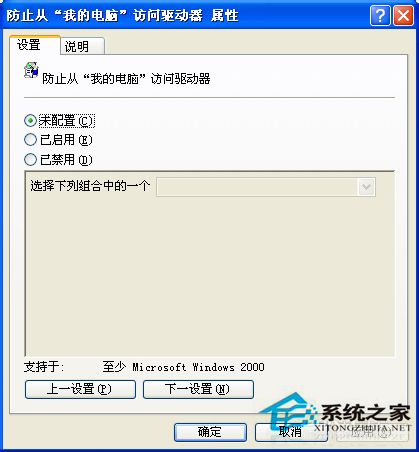
關(guān)于WinXP系統(tǒng)本次操作由于這臺計算機的限制而被取消的解決方法就介紹到這里了,如有遇到此類問題的用戶可以試一下上述的方法。兩種方法隨便選擇一種即可,操作簡單。
相關(guān)文章:
1. Linux5.19內(nèi)核大提升! Ubuntu 22.04 LTS 現(xiàn)可升級至 Linux Kernel 5.192. 注冊表命令大全 腳本之家特制版3. Windows10系統(tǒng)如何修復KB3035583補丁?4. Win10專業(yè)版共享打印機提示0x000006d9如何解決?5. Win7系統(tǒng)打印機提示錯誤碼0x000006ba的解決方案6. Win7瀏覽器提示Flash版本過低怎么辦?Flash Player怎么安裝?7. Solaris線程模型詳解8. Win10電腦磁盤占用率太高怎么解決?9. Win10系統(tǒng)下Runtimebroker.exe進程占用CPU過高怎么辦?10. 微軟 Win11 首個 Canary 預覽版 25314 推送 附更新內(nèi)容和升級方法

 網(wǎng)公網(wǎng)安備
網(wǎng)公網(wǎng)安備